
watchOS 10 membolehkan anda menggunakan papan kekunci sebenar pada Apple Watch Siri 7, Siri 8, Siri 9, Watch Ultra atau Watch Ultra 2 anda untuk memasukkan teks dengan lebih mudah. nextpit menunjukkan kepada anda dalam tutorial ini, cara mengaktifkan dan menggunakan papan kekunci pada Apple Watch anda.
Apple Watch Series 6 dan model terdahulu, serta semua Watch SE, tidak menyokong papan kekunci bersaiz penuh yang telah disepadukan ke dalam watchOS kerana saiz sarungnya yang lebih kecil. Sebaliknya, terdapat pilihan papan kekunci pihak ketiga yang akan berfungsi bersama-sama fungsi coretan dan imlak.
- Lihat juga cara mengezum masuk pada kamera iPhone anda daripada Apple Watch anda
Cara menggunakan papan kekunci pada Apple Watch Series 7 dan model yang lebih baru
Dengan watchOS 8, Apple telah memperkenalkan papan kekunci AZERTY sebenar yang jelas lebih cekap dan lebih pantas berbanding dengan mengimlak atau mencoret. Walau bagaimanapun, papan kekunci bersaiz penuh ini serasi dengan jam tangan yang mempunyai skrin yang lebih besar, bermula dengan Watch Series 7 hingga Watch Series 9 dan Watch Ultra 2.
Jika anda sudah menggunakan versi terkini watchOS, papan kekunci akan dipaparkan secara automatik apabila anda perlu memasukkan teks atau membuat balasan kepada mesej atau e-mel. Papan kekunci juga mempunyai fungsi QuickPath atau leret yang membolehkan anda memasukkan teks dengan menyeret ke atas huruf tanpa perlu menekan setiap aksara secara individu.
Sebaliknya, papan kekunci hanya menyokong beberapa bahasa. Ini ialah Inggeris, Jerman, Sepanyol, Jepun, Itali, Portugis dan Perancis. Untuk menukar bahasa papan kekunci, teruskan seperti berikut:
- Buka aplikasi Watch pada iPhone anda.
- Pergi ke Umum, kemudian Bahasa dan Wilayah.
- Sentuh Sesuaikan dan pilih bahasa pilihan anda.
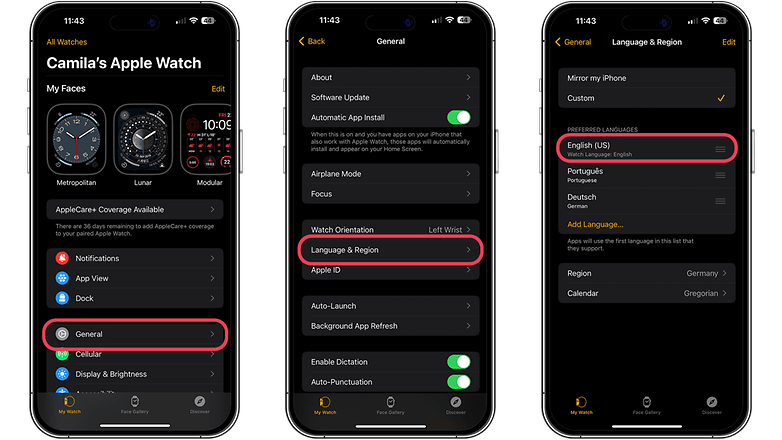
Untuk menukar bahasa papan kekunci Apple Watch, akses apl Watch dan pilih Umum kemudian Bahasa. Anda boleh menambah atau memilih bahasa yang akan digunakan. / © nextpit
Cara menggunakan papan kekunci pada Apple Watch SE, Watch Series 6 dan model yang lebih lama
Menconteng dengan jari
Terdapat beberapa cara untuk memasukkan teks pada model Apple Watch dan SE yang lebih lama. Kaedah pertama yang kami cadangkan ialah coretan, yang membolehkan anda menaip dengan jari anda pada skrin. Kaedah ini biasanya berfungsi untuk jawapan ringkas dan ringkas.
Berikut ialah cara untuk mengakses coretan pada Apple Watch anda.
- Balas kepada e-mel atau mesej, atau karang yang baharu.
- Tekan ikon Coretan.
- Luncurkan jari anda merentasi skrin untuk menulis huruf atau membentuk perkataan.
- Gunakan mahkota digital untuk menavigasi ke huruf atau perkataan yang ingin anda ubah suai.
- Sentuh mana-mana perkataan untuk memaparkan cadangan perkataan semasa menatal mahkota ke pilihan yang diingini.
- Tekan butang hantar apabila anda selesai.
Imlak suara
Cara lain yang ketara untuk memasukkan teks adalah dengan imlak. Sama seperti mencoret, ia boleh diakses semasa membalas mesej atau e-mel, serta semasa membuat entri baharu. Untuk mengaktifkan imlak, ikuti langkah di bawah:
- Pergi ke Mesej atau Mel permohonan.
- Balas atau karang mesej baharu.
- Pilih ikon mikrofon atau luncurkan ke atas jika anda menggunakan papan kekunci.
- Mula bercakap sebaik sahaja anda menekan butang.
- Anda boleh menggunakan tanda baca dengan menambahkannya pada imlak anda.
- Tekan Selesai apabila anda selesai bercakap.
Balasan pintar dan emoji
Selain menggunakan suara atau jari anda, Apple Watch menampilkan ciri balasan pintar yang membolehkan anda menggunakan jawapan lalai dan bukannya menaip pada papan kekunci.
Anda akan menemui jawapan lalai di bawah paparan pemilihan input dalam aplikasi pemesejan atau apabila anda memilih Balas. Bagi emoji, ia mudah diakses apabila menggunakan imlak, coretan atau papan kekunci QWERTY.
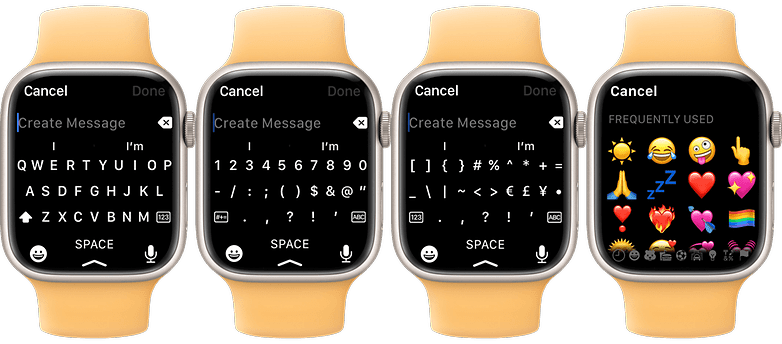
Pintasan kepada emoji dan imlak ditunjukkan dengan papan kekunci QWERTY pada Apple Watch. / nextpit
Papan kekunci pihak ketiga untuk dipasang
Jika anda mahukan papan kekunci penuh pada Watch SE anda atau model terdahulu, atau bahkan akses kepada papan kekunci rasmi, FlickType dan WatchKey ialah dua papan kekunci yang disyorkan. Kedua-duanya adalah versi percuma yang menawarkan papan kekunci bersaiz penuh, tetapi anda perlu membelinya untuk menggunakan semua ciri yang ditawarkan oleh apl ini.
Apakah cara kegemaran anda untuk memasukkan teks pada Apple Watch anda? Adakah anda mempunyai sebarang cadangan?
